사무실이 아닌 외부에서 일을 보고 있는데 거래처에서 급하게 수정세금계산서를 발급해 달라고 하는 경우가 종종 있는데요 컴퓨터를 사용할 수 없을 때 간단하게 손택스 어플로 수정세금계산서를 발행하는 방법을 알아보겠습니다.
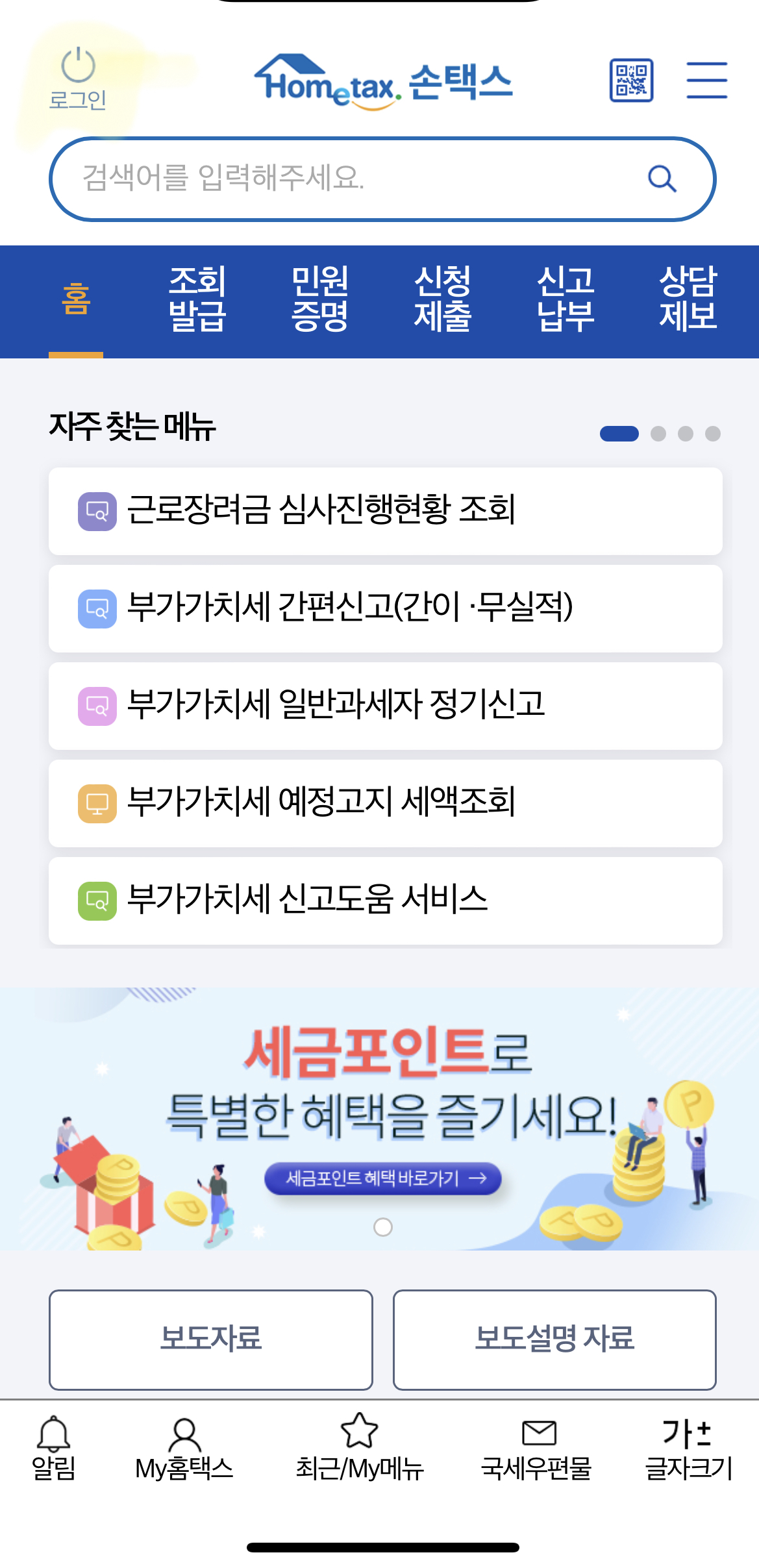
1. 우선 스토어에서 손택스 어플을 설치해 주시고 회원가입이 안되어 있으시면 회원가입을 먼저 진행해 주세요
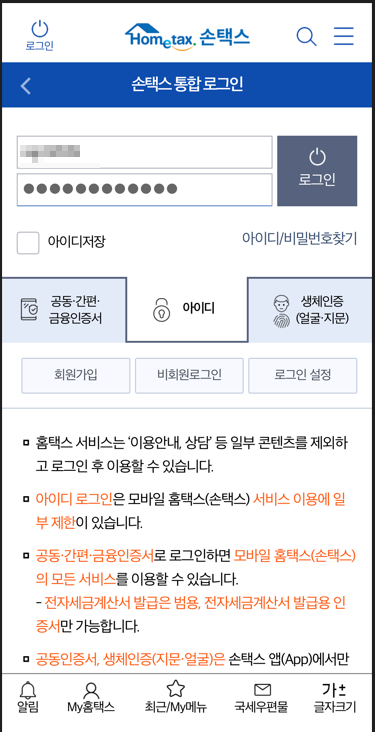
2. 로그인 방법은 3가지가 있는데요 공동. 간편. 금융인증서, 아이디, 생체인증이 있는데요 저는 세무서 발급용 보안카드로 로그인해서 수정세금계산서 발급을 해보겠습니다.
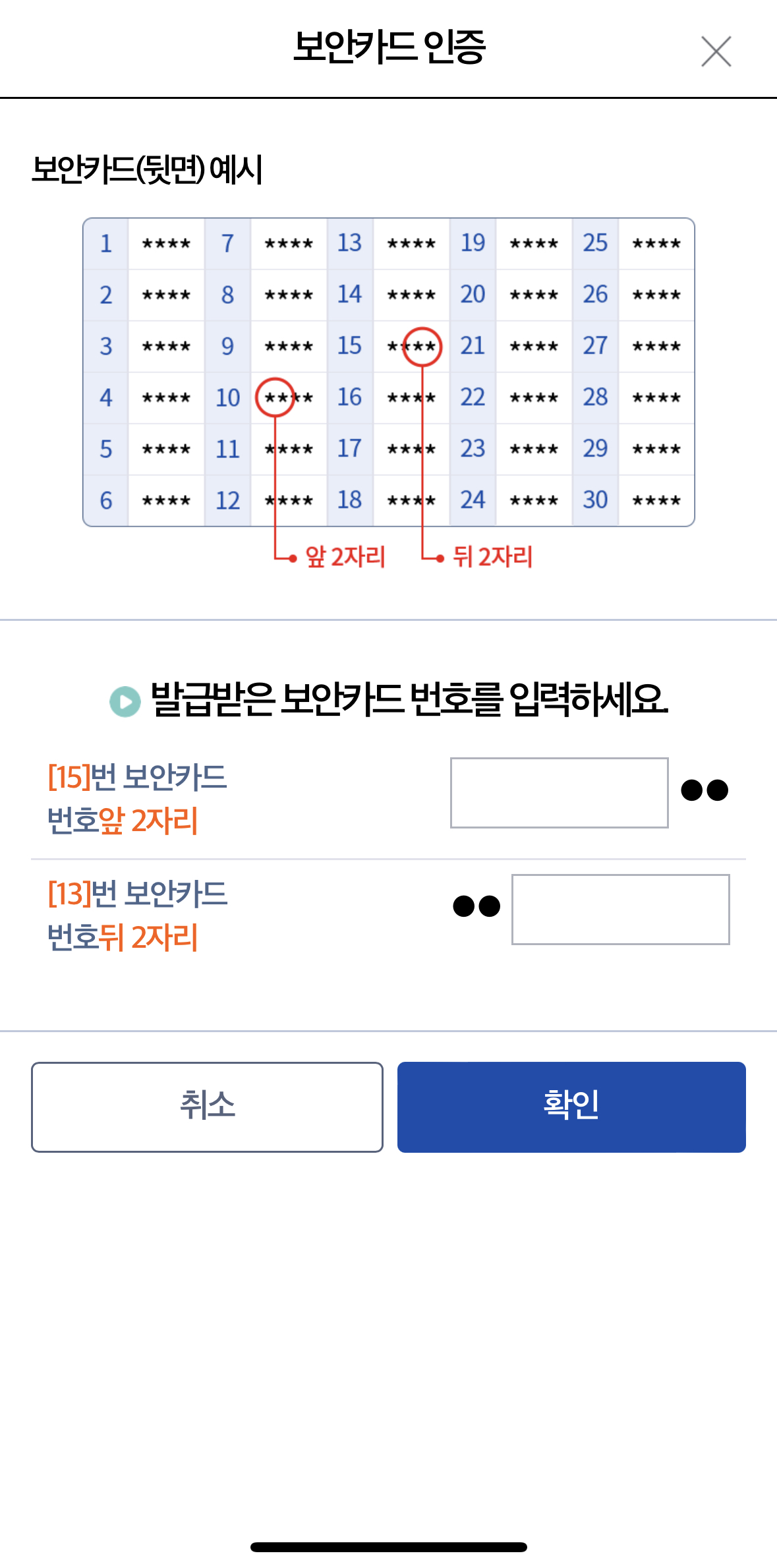
3. 세무서 발급용 보안카드로 로그인하기를 하면 아이디, 비밀번호를 입력한 후 로그인 버튼을 누르면 보안카드 숫자를 입력하라는 화면이 나오는데요 보안카드를 먼저 준비하고 입력하라고 하는 숫자를 입력한 후 확인 버튼을 눌러주면 로그인이 완료됩니다.
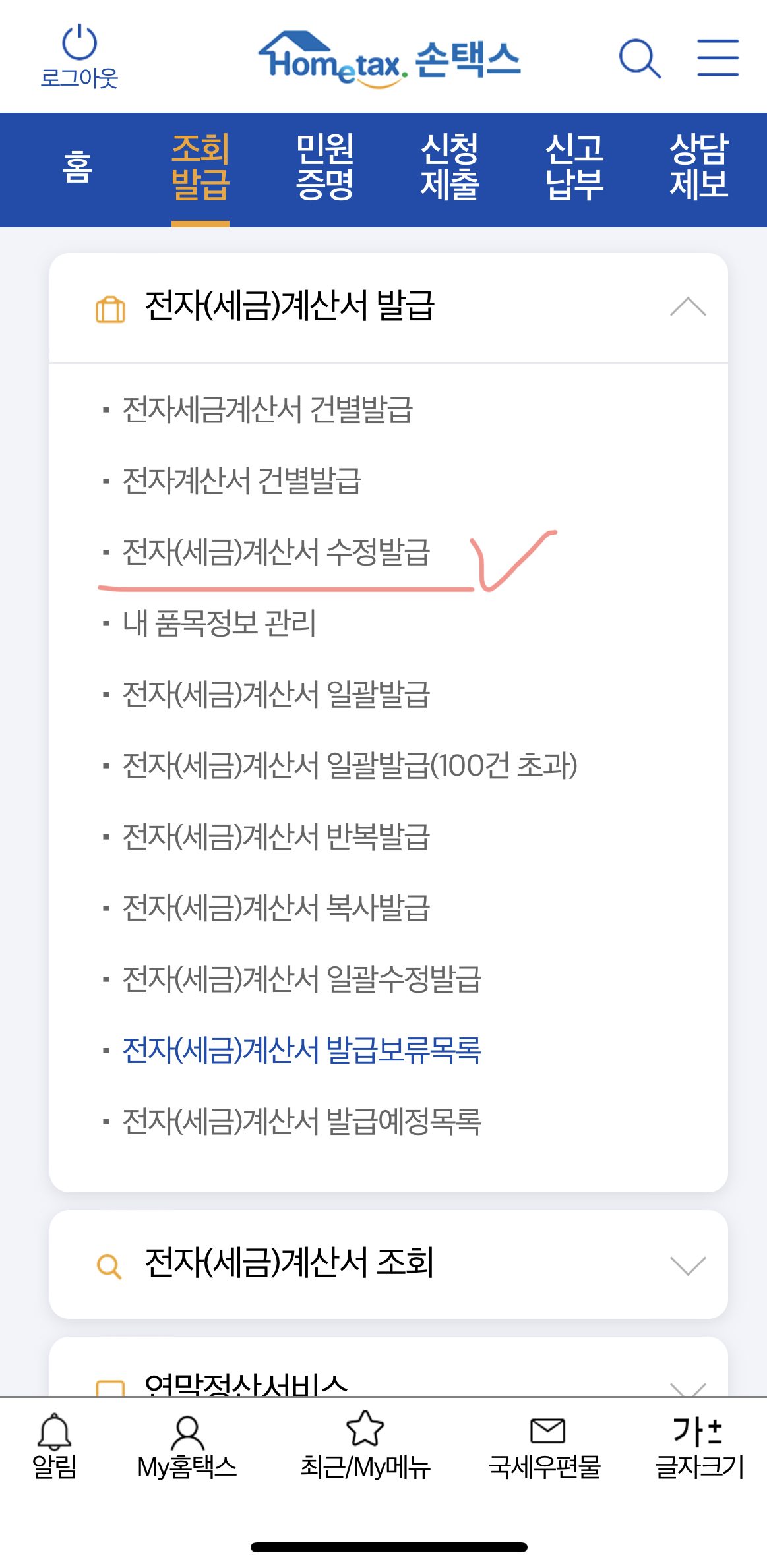
4. 메인화면 상단에 조회발급을 눌러보면 전자(세금) 계산서 발급 메뉴에 3번째 전자(세금) 계산서 수정발급을 눌러 주세요.
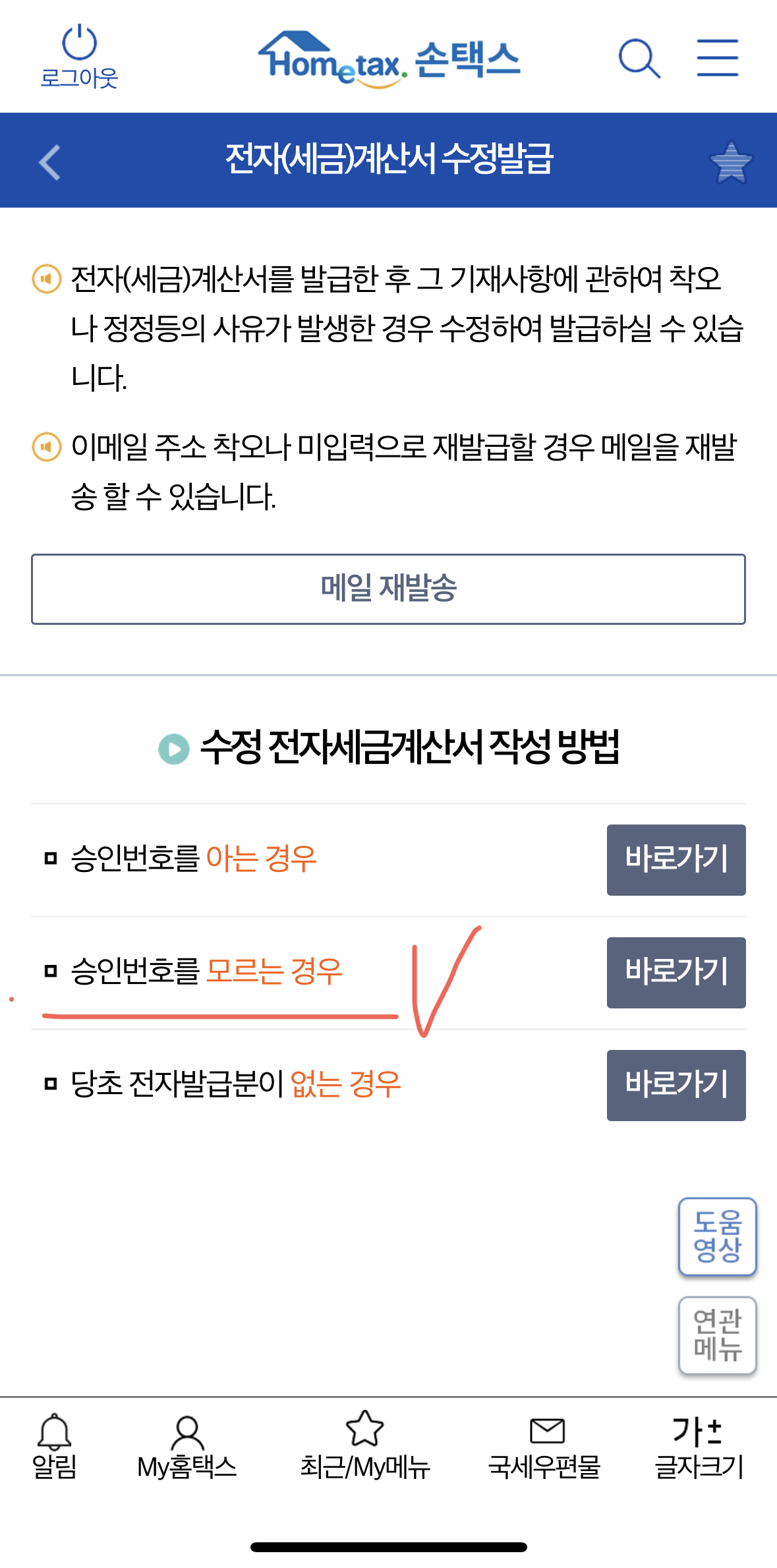
5. 수정 발급해야 하는 전자(세금) 계산서를 조회할 수 있는 화면이 나오는데요 승인번호를 아는 경우와 모르는 경우 둘 중 선택하면 됩니다. 승인번호를 아는 경우를 선택할 경우 당초에 발급했던 세금계산서의 승인 번호를 입력해야 해서 번거롭기 때문에 승인번호를 모르는 경우를 선택하여 당초 세금계산서를 조회해서 수정발급을 진행하는 게 훨씬 편합니다.
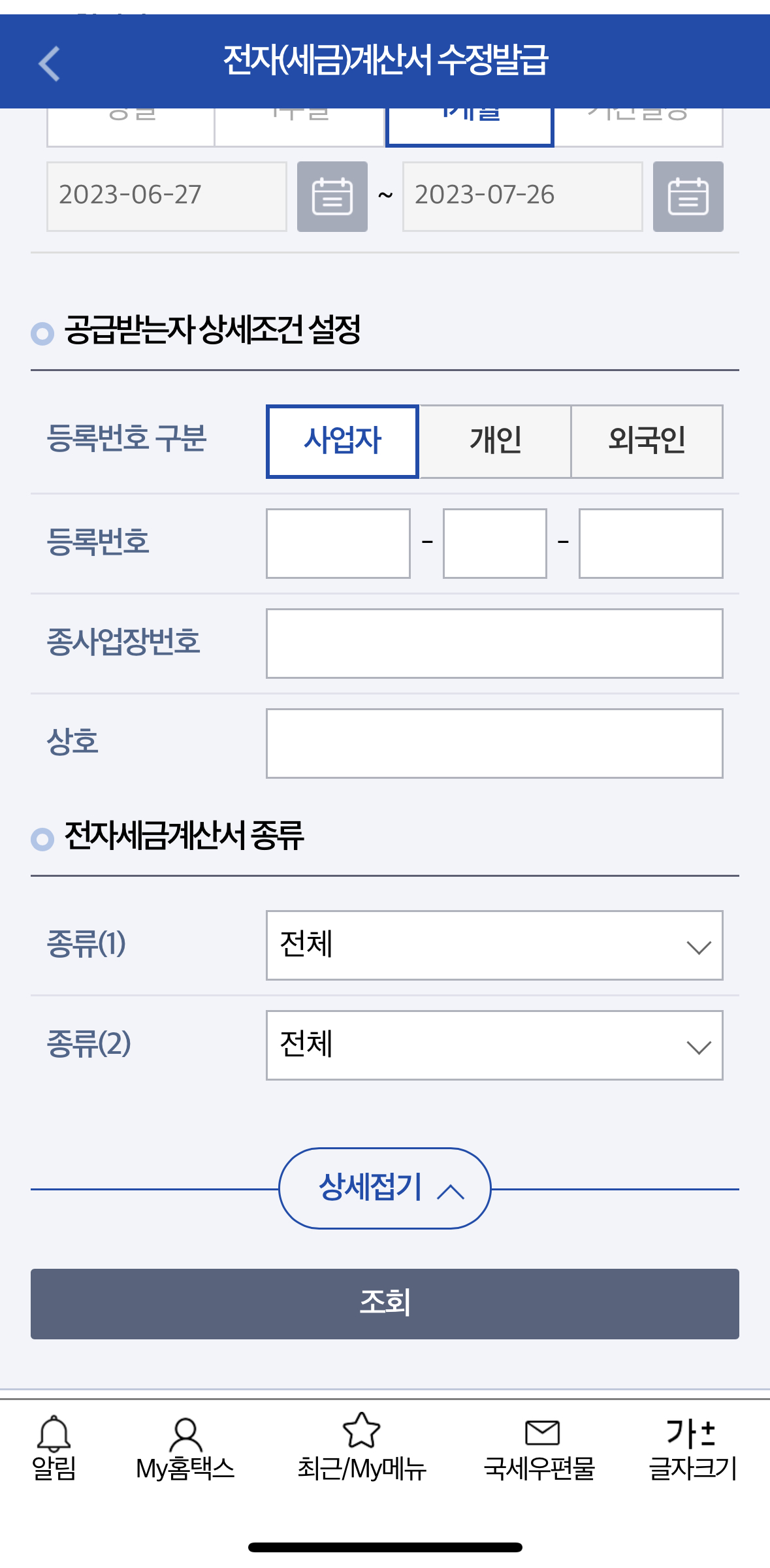
6. 승인번호를 모르는 경우를 누르면 당초에 발급한 세금계산서를 조회할 수 있는데요 공급받자 상세조건을 설정한 후 조회하기를 눌러주세요.
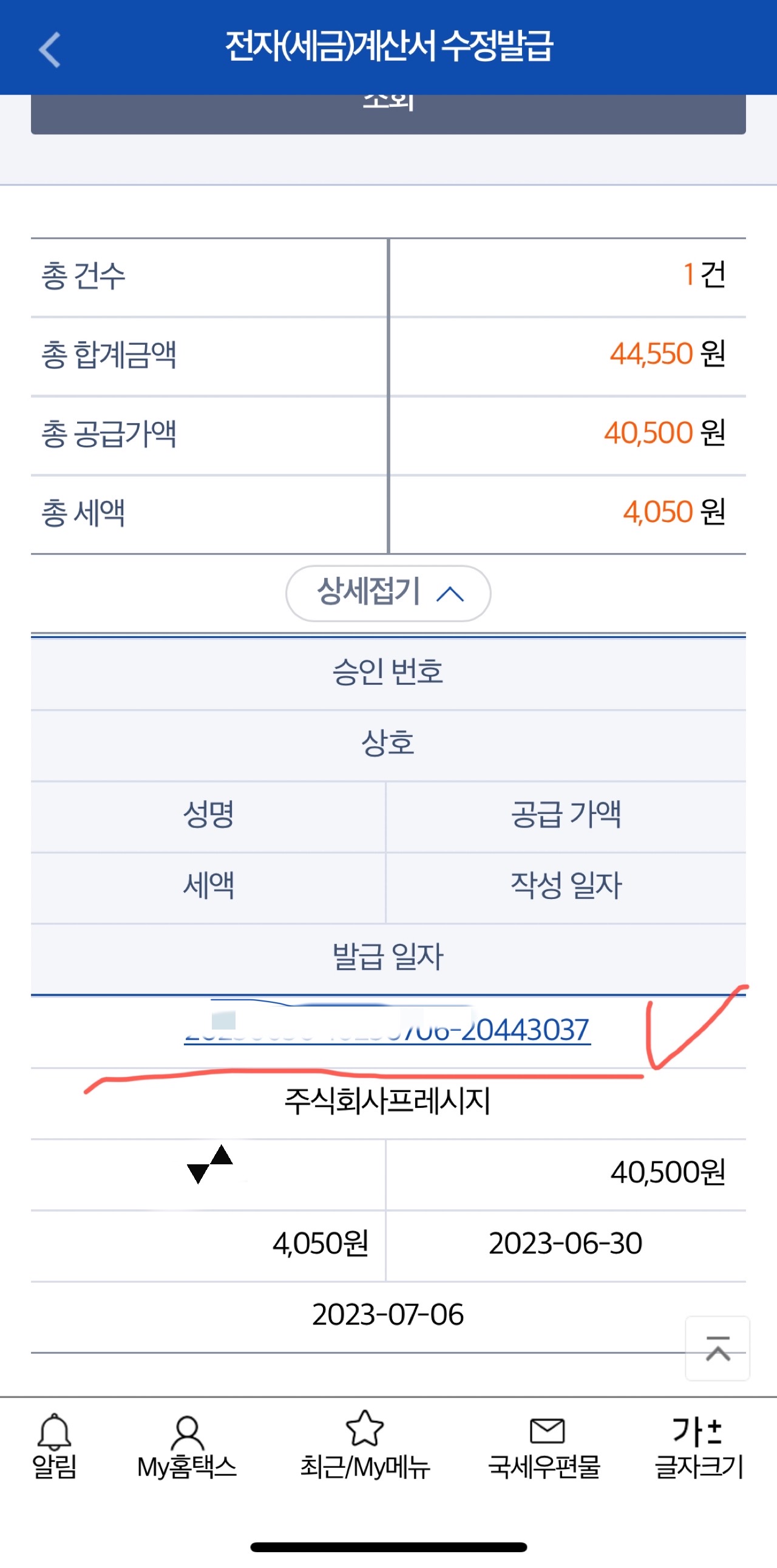
7. 수정발급할 당초 세금계산서를 조회하기 화면을 아래로 내려보면 당초에 발행한 세금계산서 나오는데요 승인번호를 눌러주세요.
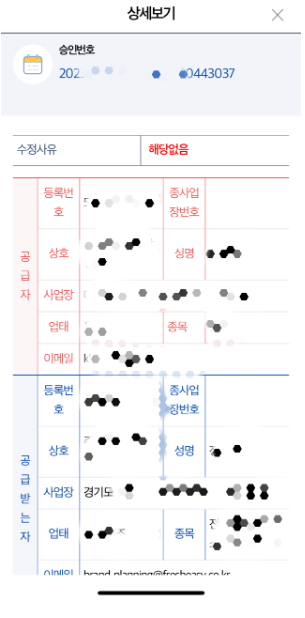
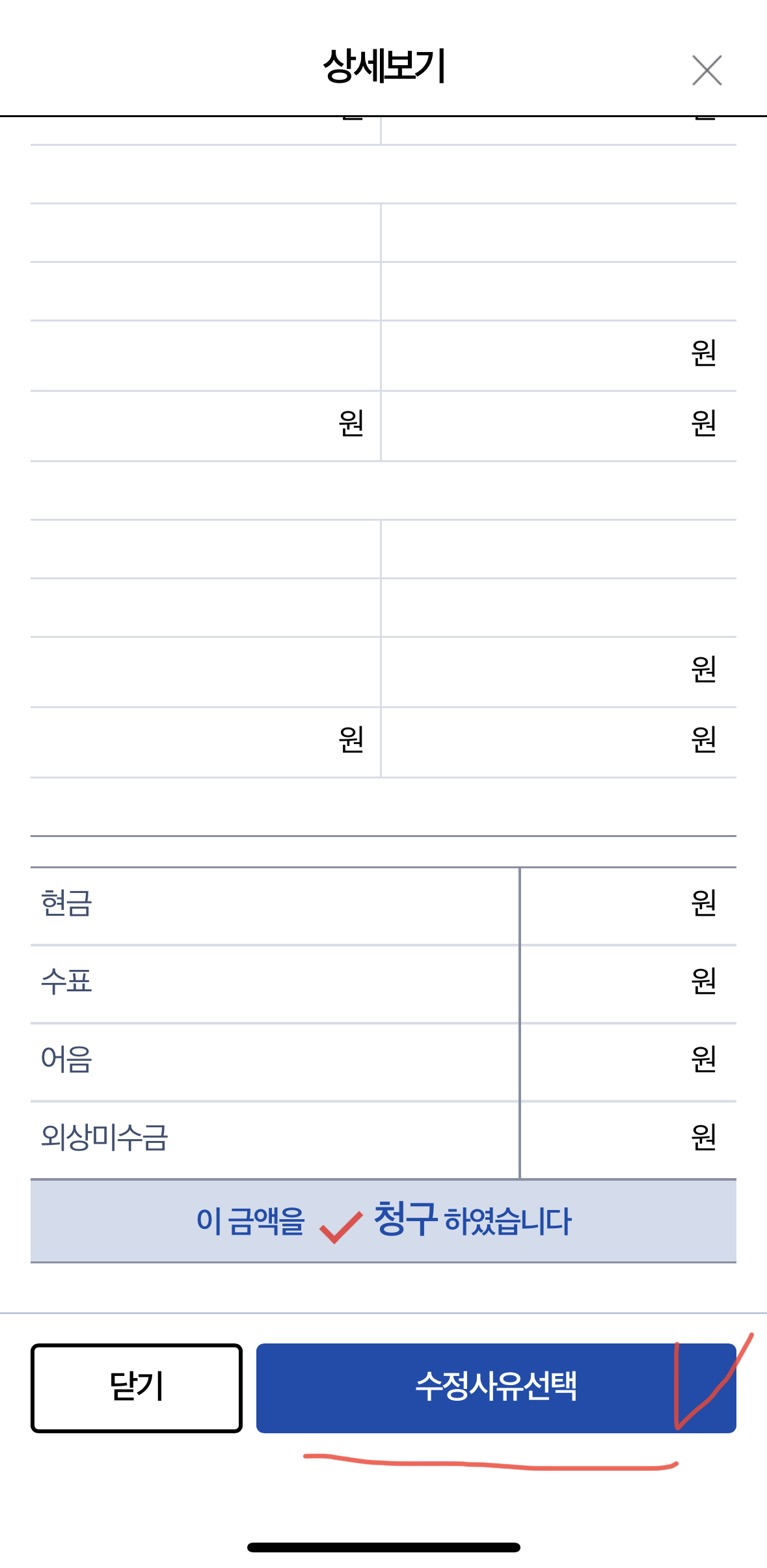
8. 승인번호를 누르면 당초에 발급한 세금계산서 화면이 나오는데요 수정발급할 세금계산서가 맞는지 확인한 후 화면을 아래로 쭉 내려서 수정사유선택 버튼을 눌러주세요.

9. 수정 사유를 선택하는 화면이 나오는데요 해당하는 수정 사유를 눌러주세요. 저는 예시로 착오에 의해서 이중으로 세금계산서를 발급한 경우 착오에 의한 이중발급등을 선택하여 수정세금계산서 발급을 진행해 보겠습니다.
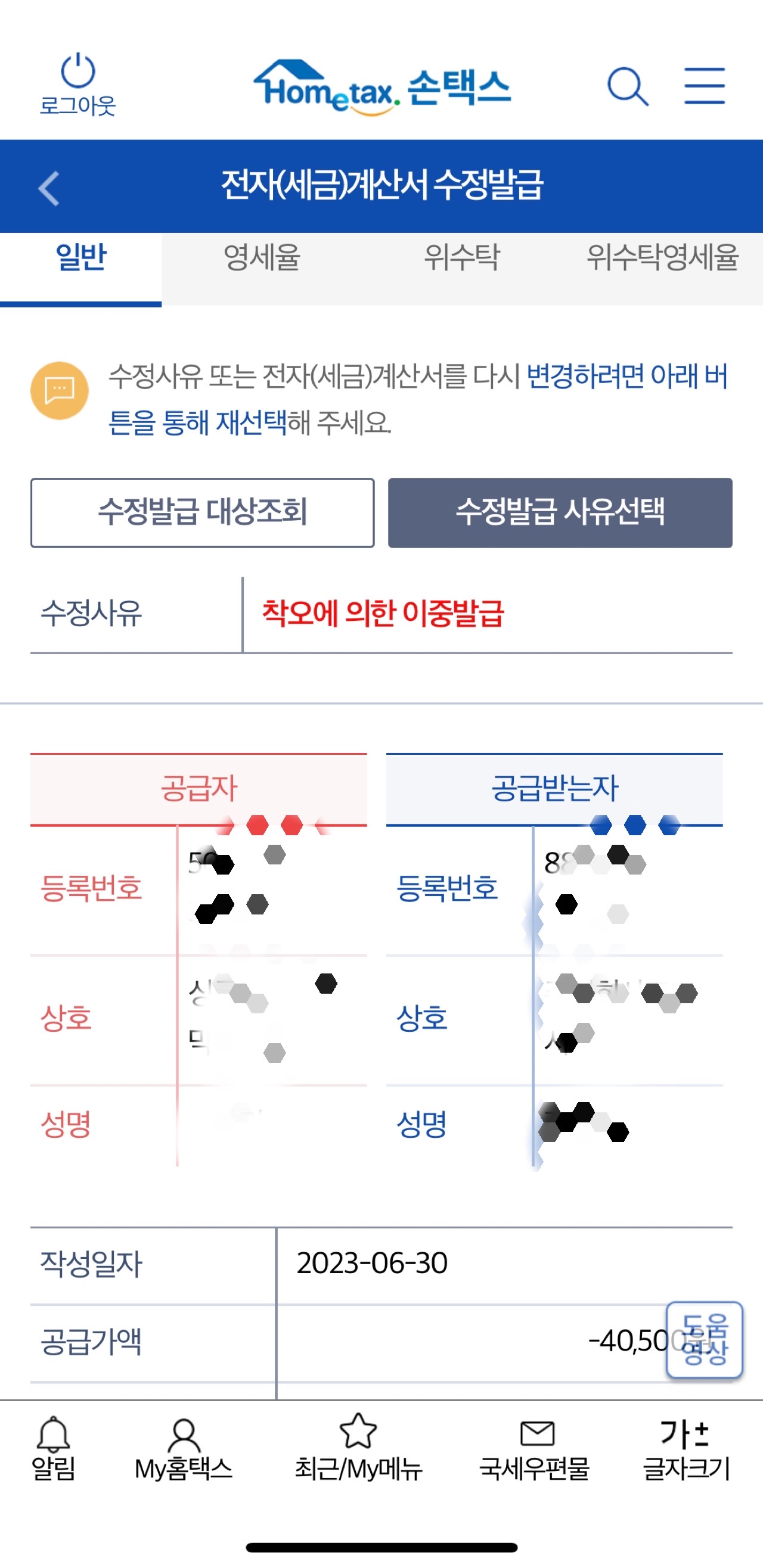
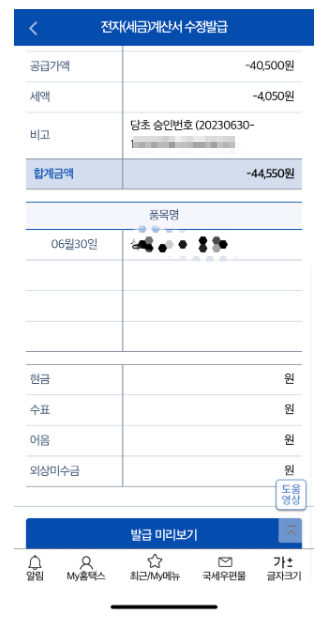
10. 착오에의한 이중발급등 사유를 선택하면 자동으로 마이너스 세금계산서 발급되어 나오는데요 공급받는자 필요적 기재사항과 공급가액을 확인한 후 발급 미리 보기를 눌러주세요.
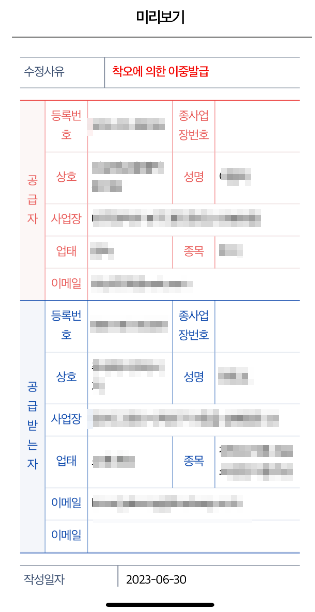
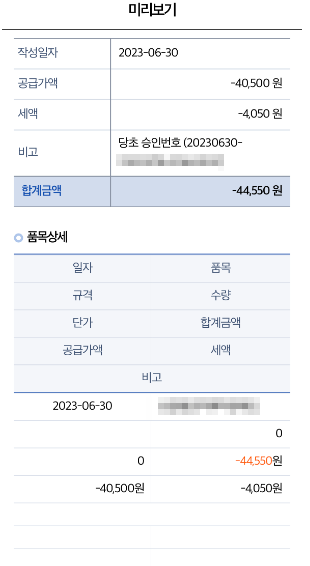
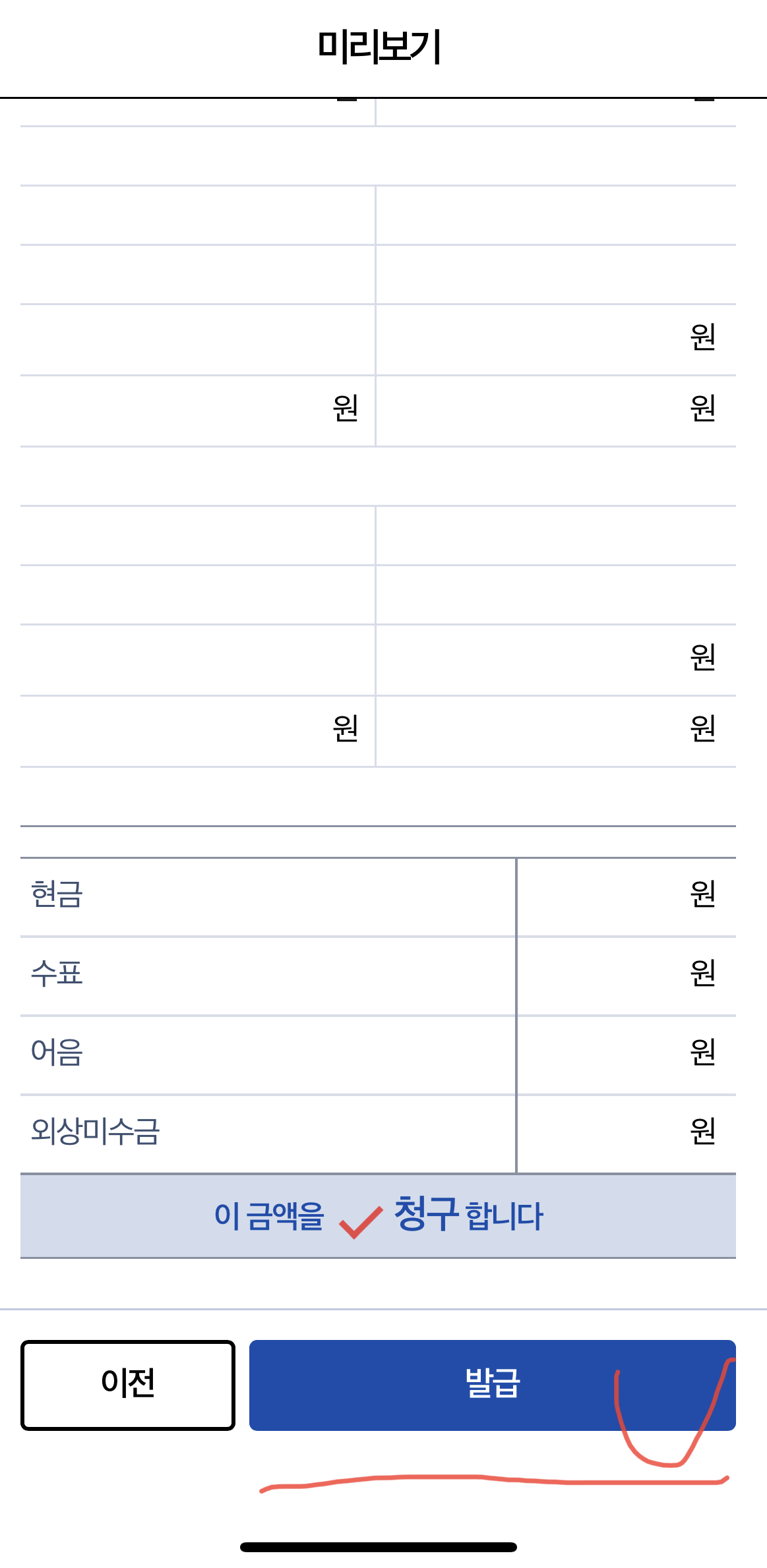
11. 발급미리 보기를 누르면 수정세금계산서가 오는데요 공급받는자와 공급가액을 한 번 더 꼼꼼하게 확인한 후 발급하기 버튼을 눌러주세요.
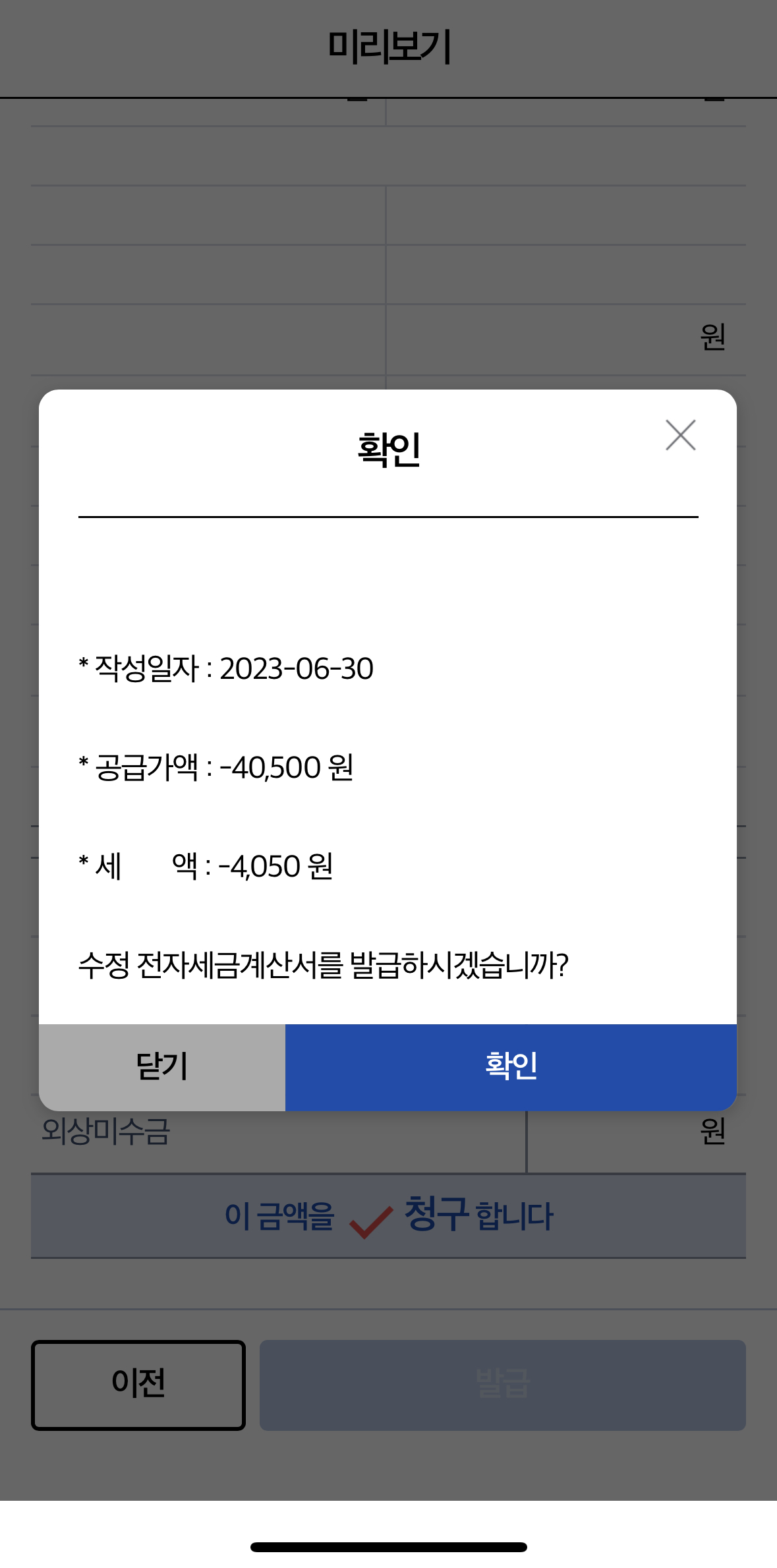
12. 발급하기를 누르면 작성일자, 공급가액, 세액을 한 번 더 확인하는 화면이 나오는데요 작성일자와 공급가액을 확인한 후 확인 버튼을 눌러주세요.
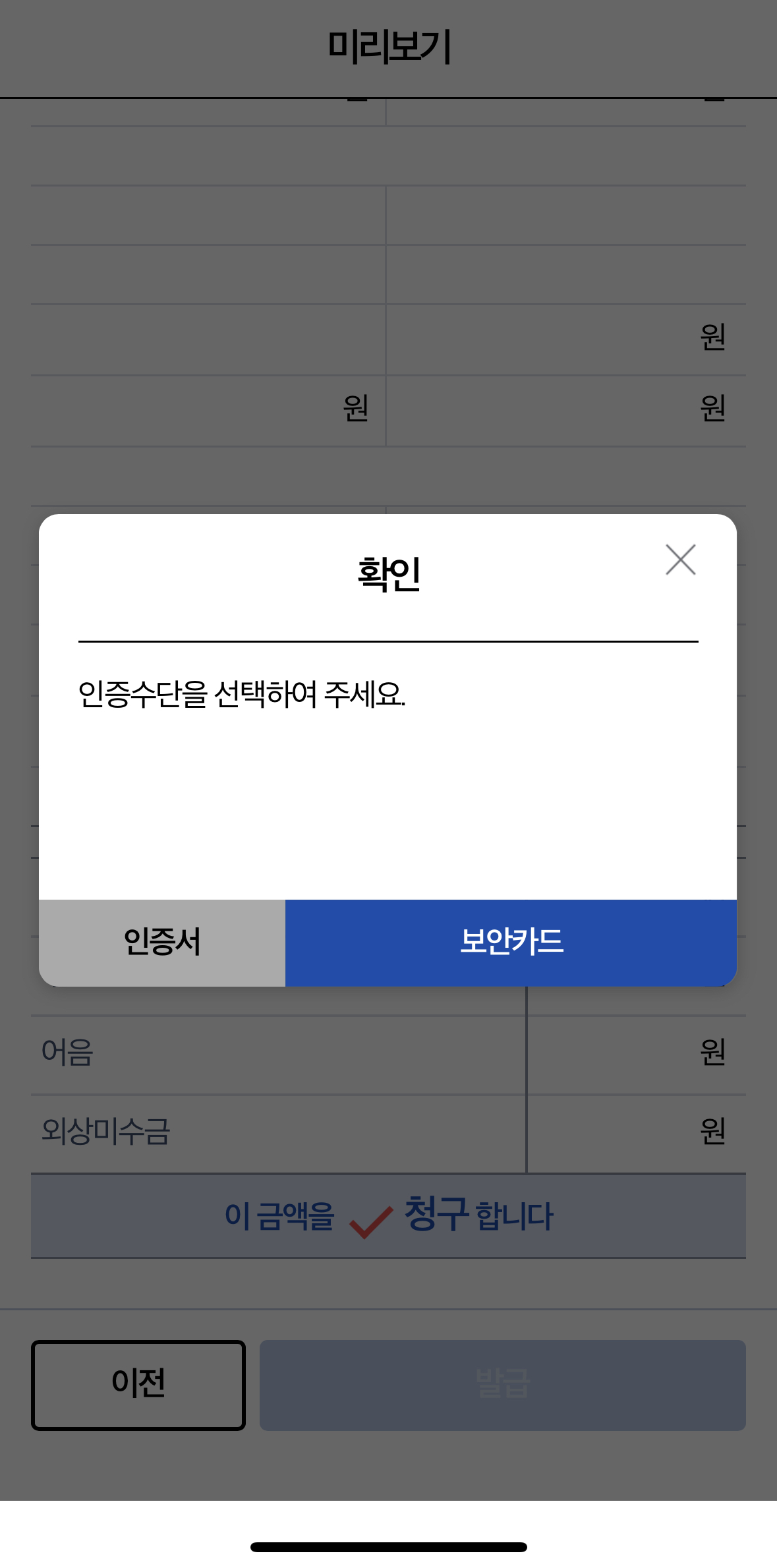
13. 수정전자세금계서를 발급을 완료하려면 인증을 해주어야 하는데요 인증서로 로그인을 했으면 인증서, 세무서 발급용 보안카드로 로그인을 했으면 보안카드를 눌러주시면 됩니다.
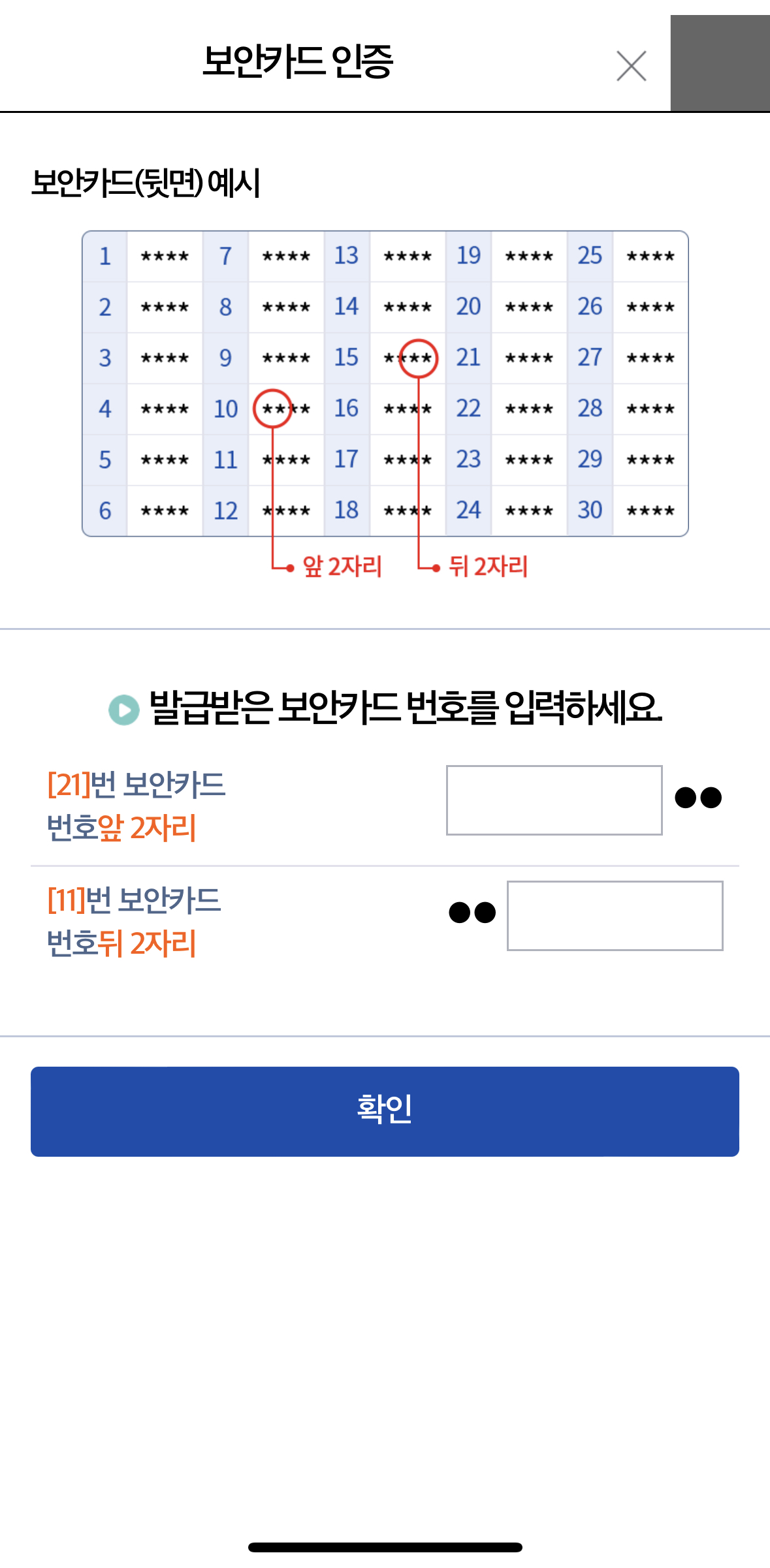
13. 저는 세무서 발급용 보안카드로 로그인을 했기 때문에 보안카드 버튼을 눌렀습니다. 보안카드 버튼을 누르면 숫자 앞, 뒷자리를 입력하는 화면이 나오는데요 앞자리, 뒷자리 숫자를 입력한 후 확인 버튼을 눌러주면 수정전자세금계산서 발급이 완료됩니다.
댓글